在WPS 演示文稿中插入思维导图后,我们可以为思维导图设置各种个性化的样式,比如我们可以设置思维导图连线的颜色,设置思维导图的节点背景,节点样式,设置思维导图的结构样式,设置思维导图的节点形状等等。如果后续我们需要更改思维导图的连线颜色,是可以轻松实现的。那小伙伴们知道在电脑版WPS演示文稿中怎么更改思维导图的连线颜色吗,其实更改方法是非常简单的。我们只需要双击进入思维导图的编辑界面后,点击切换到“样式”选项卡,接着点击“连线颜色”按钮就可以设置想要的颜色了。接下来,小编就来为小伙伴们介绍具体的操作步骤了,有需要或者是感兴趣的小伙伴们快来一起往下看看吧!
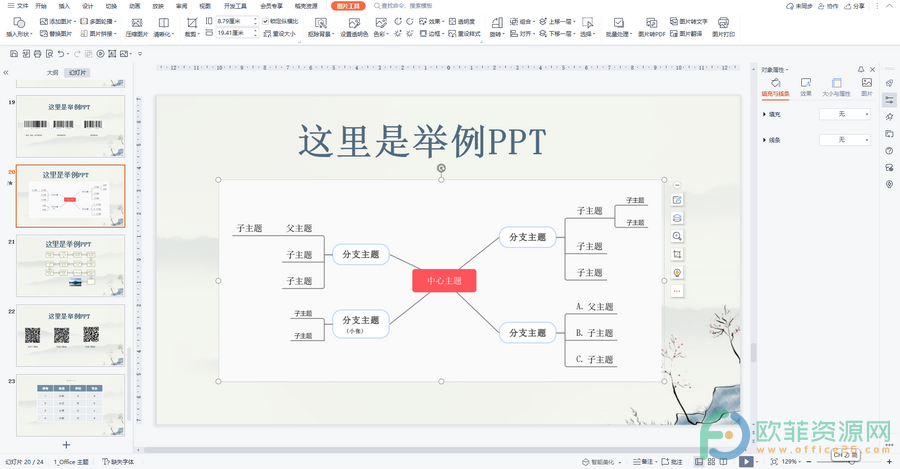
操作步骤
第一步:打开电脑版WPS演示文稿,双击思维导图进入其编辑界面;
电脑版WPS表格怎么快速清除单元格格式
相信小伙伴们都知道,WPSExcel表格是一款处理数据的专业办公软件,其中包含的功能非常强大,可以满足我们的各种数据处理和编辑需求。在WPSExcel表格中我们经常会对单元格内
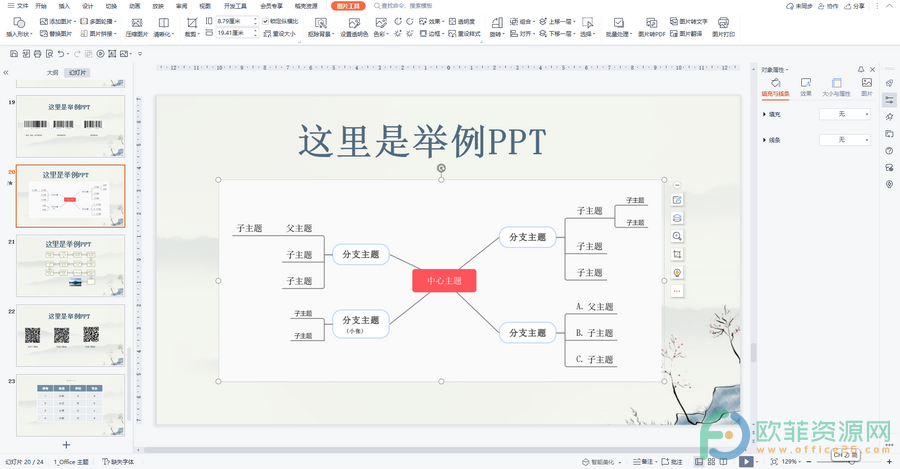
第二步:点击想要更改连线颜色的主题,点击界面上方的“样式”,接着点击“连线颜色”的下拉箭头并选择自己想要的颜色就可以了;

第三步:如果有需要,我们可以点击主题后双击界面左上角的格式刷工具,将格式粘贴给其他主题。
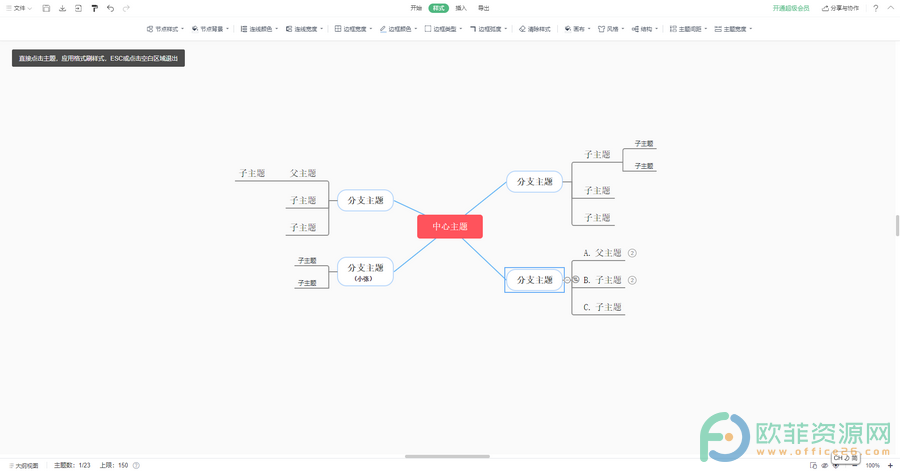
以上就是电脑版WPS演示文稿的思维导图中更改连线颜色的方法教程的全部内容了。如果我们想要批量修改连线的颜色,我们可以在选择连线颜色前,按住键盘上的Ctrl键绘制矩形选框选中想要进行设置的连线再选择想要的颜色。
电脑版wps文档的尾注如何更改序号
越来越多办公软件伴随着人们的需求相继出现,其中的wps软件从中脱颖而出,wps软件相比其它办公软件来说有着不错的优势,例如用户可以在wps软件中编辑各种各样的文件,这是其它



